iPhone'da ekran görüntüsü veya ekran kaydı nasıl yapılır?
iOS 17 ve 18: |
1. Face ID'li iPhone'da ekran görüntüsü çekme |
|
|
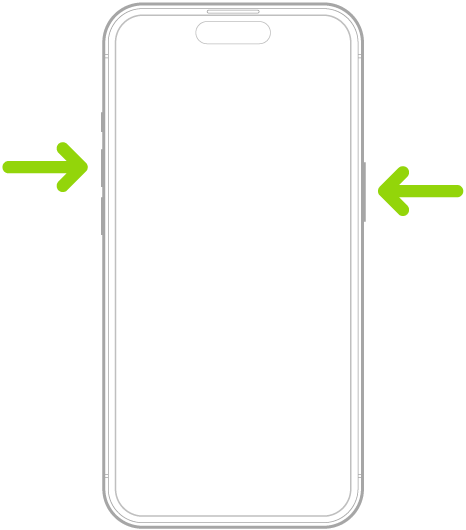 |
|
2. Touch ID'li iPhone'da ekran görüntüsü çekme |
|
|
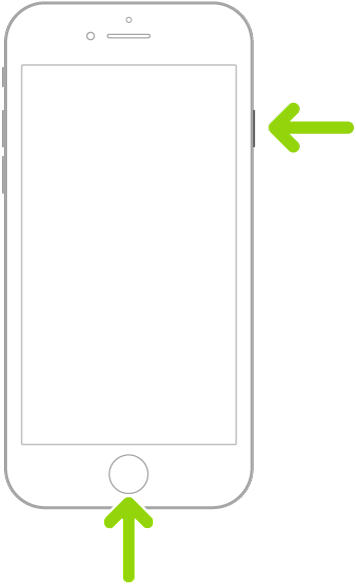 |
|
3. Tüm ekranın ekran görüntüsünü çekme |
|
|
|
|
|
|
|
|
iOS 14 - 16: |
1. Ekran görüntüsü çekme |
|
|
|
|
|
|
2. Tüm ekranın ekran görüntüsünü PDF olarak kaydetme |
|
|
|
|
|
|
|
|
3. Ekran kaydı oluşturma |
|
|
|
|
|
iOS 13: |
1. Ekran görüntüsü çekme |
|
|
|
|
|
|
2. Ekran kaydı oluşturma |
|
|
|
|
|